Los niños acceden desde muy pequeños a Internet y aprenden enseguida a manejarse por las páginas y a hacer sus búsquedas en Google. Todos los padres temen que siendo aún tan pequeños accedan a imágenes o contenidos en general no aptos o apropiados para sus edades.
Sabemos que en muchas ocasiones el buscador nos devuelve información de “elevado tono” incluso cuando no se busca. Pero desde luego, si se busca, la oferta es infinita. Lo que quizá no sabe todo el mundo es que el rey de los buscadores, Google, se puede configurar muy fácilmente para que filtre contenido inapropiado.
Si decidís limitar esas búsquedas a los más peques podéis utilizar algunas herramientas ya comentadas en anteriores entradas que funcionan ‘bloqueando’ la página no adecuada (firewall del router, protección infantil).
Pero lo que quiero comentar aquí es algo diferente, aunque el objetivo final sea el mismo y es la opción de ocultar la información inadecuada ya desde la búsqueda, o sea, ‘hacerla desaparecer’ de los resultados.
Lo más sencillo pero quizá menos efectivo es utilizar buscadores que ya están configurados para esto.
Casi la totalidad de ellos funcionan bien cuando las búsquedas son en inglés. Aquí os pongo un ejemplo por si quereís probarlo:
- Buscador SafeSearch for Kids, en inglés
Pero como nos interesan las búsquedas en español os recomiendo el siguiente. Utiliza una búsqueda personalizada por ellos, con miles de páginas registradas y clasificadas mostrando sólo las que han decidido como aptas.
Decía que esto no es muy efectivo porque, aunque lo pongamos como página de inicio en nuestro navegador, muy pronto aprenderán a cambiarla y a usar el buscador Google normal. Además el sistema que utilizan es muy limitado ya que no revisa todas las páginas existentes en Internet, sino sólo las que han autorizado expresamente.
La otra posibilidad que os propongo es mucho más interesante. Es configurar nuestro buscador Google para que filtre automáticamente nuestras búsquedas, todas ellas.
Lo encontramos en la esquina superior derecha de la página del buscador Google, en el icono con forma de engranaje que nos lleva a las opciones. Hacemos clic en ‘Configuración de búsqueda’
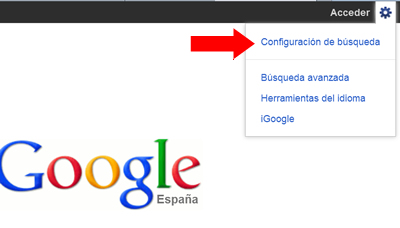
Nos aparece una página con opciones para configurar nuestro buscador y nos fijamos en el apartado ‘Filtro SafeSearch’. Por defecto viene en la posición intermedia, ‘Utilizar el filtro moderado’.
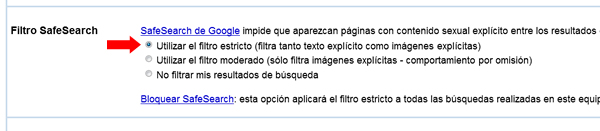
Pero nosotros seleccionamos ‘Filtro estricto’. No olvidar darle a ‘Guardar preferencias’.
A partir de ahora nuestro buscador funciona en un modo especialmente diseñado para no mostrar contenidos inapropiados. Para que funcione correctamente el navegador debe permitir las ‘cookies’ que nos guarda esta página y no debemos borrarlas o se perderá esta configuración.
Pero el buscador aún nos permite ir más allá. Podemos bloquear este filtro para que funcione siempre y que sólo se pueda desactivar mediante contraseña. Se hace al pulsar sobre ‘Bloquear SafeSearch’, en la parte inferior de este apartado. Lo único que necesitamos es una cuenta de Google, con nuestro correo y contraseña. Se configura para cada usuario y para cada navegador que utilicemos.
Una vez bloqueado, si queremos volver atrás nos pedirá el usuario y contraseña de quien lo bloqueó.
¿Conocías estas opciones del buscador?
¿Has comprobado si son efectivas?


Estuvo demaciado informativo para estar seguro
Es bien importante que los papitos estén pendientes de lo que sus hijos ven en internet ya que actualmente a través de este medio enganchan a niños y adolescentes par fines diversos. Cualquier medida de seguridad no está de más, saludos de @AlertaAmberCiu
Muy sierto